Max Payne 2: The Fall of Max Payne är en uppföljare till det första Max Payne-spelet, utvecklat av Remedy och publicerat av Rockstar Games. Spelet fortsätter att följa detektiv Max Paynes händelserika liv. Den här guiden beskriver hur du spelar det på Linux.
Hur du får Max Payne 2: The Fall of Max Payne att fungera på Linux
Även om Max Payne 2: The Fall of Max Payne i grunden är ett spel designat för Microsoft Windows, fungerar det förvånansvärt bra på Linux, särskilt eftersom det finns tillgängligt via Steam. För att börja spela behöver du först installera Steam på din Linux-dator.
Installera Steam
För att installera Steam på Linux, öppna ett terminalfönster. Du kan göra detta genom att trycka på Ctrl + Alt + T, eller genom att söka efter ”Terminal” i din applikationsmeny.
När terminalen är öppen, följ installationsinstruktionerna som passar just din Linuxdistribution.
Ubuntu
Installera Steam på Ubuntu genom att använda följande kommando i terminalen:
sudo apt install steam
Debian
Det bästa sättet att installera Steam på Debian är att ladda ner installationspaketet (DEB) direkt från Valves webbplats. Använd följande kommando i terminalen:
wget https://steamcdn-a.akamaihd.net/client/installer/steam.deb
Efter nedladdningen av DEB-paketet, installera det med följande kommando:
sudo dpkg -i steam.deb
För att lösa eventuella beroendeproblem som kan ha uppstått under installationen, kör följande kommando:
sudo apt-get install -f
Arch Linux
Steam finns tillgängligt för Arch Linux-användare, men ”multilib”-stödet måste vara aktiverat. För att göra detta, öppna filen `/etc/pacman.conf` i din favorittextredigerare.
Leta efter ”multilib”-sektionen och ta bort #-tecknet framför raden och raderna direkt under. Spara filen och synkronisera sedan Arch med de officiella servrarna:
sudo pacman -Syy
Slutligen, installera Steam med följande kommando:
sudo pacman -S steam
Fedora/OpenSUSE
På Fedora och OpenSUSE kan Steam installeras via de systeminbyggda programförråden. Dock rekommenderas att använda Flatpak för en mer stabil installation.
Flatpak
För att installera Steam med Flatpak måste du först konfigurera Flatpak-miljön på din dator. Följ en detaljerad guide för hur du konfigurerar Flatpak på Linux.
När Flatpak är konfigurerat, installera Steam genom Flathub med följande kommandon:
flatpak remote-add --if-not-exists flathub https://flathub.org/repo/flathub.flatpakrepo
flatpak install flathub com.valvesoftware.Steam
Installera Max Payne 2 på Linux
Efter att du har installerat Steam, starta appen och logga in med ditt konto. Följ sedan dessa steg för att få Max Payne 2 att fungera på din Linux-dator!
Steg 1: Öppna Steam-menyn genom att klicka på ”Steam” i menyn. Välj ”Inställningar” för att öppna Steam-inställningarna.
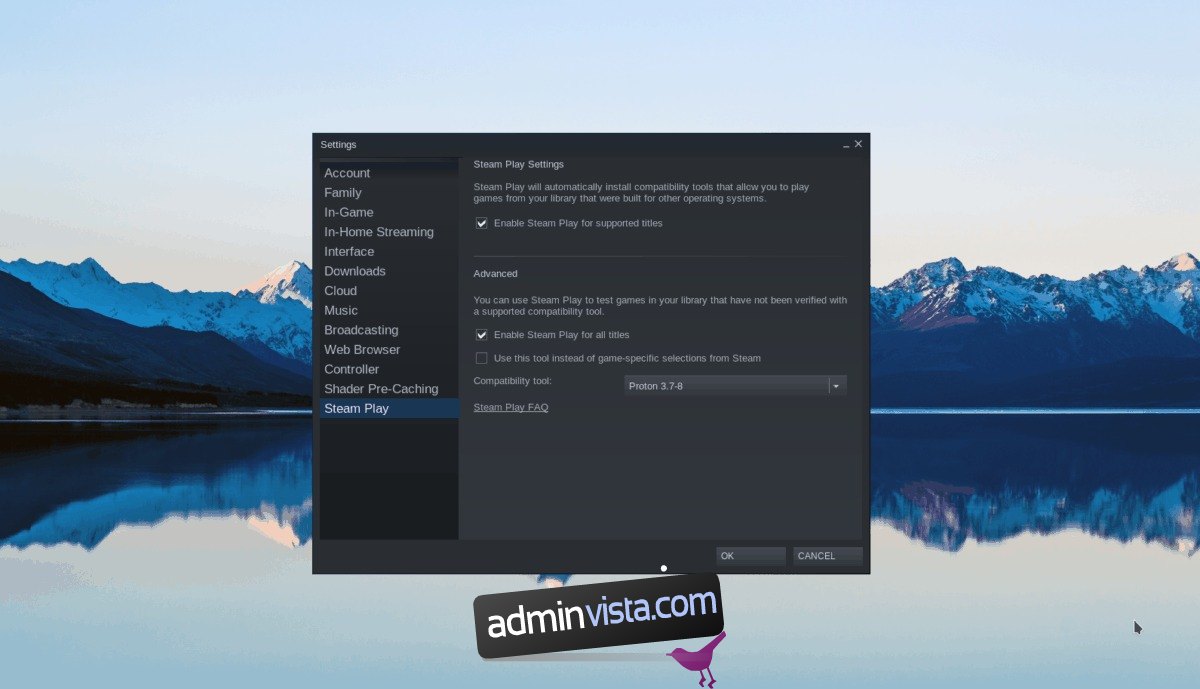
I Steam-inställningarna, gå till ”Steam Play” och markera rutorna för ”Aktivera Steam Play för titlar som stöds” och ”Aktivera Steam Play för alla andra titlar”. Bekräfta genom att klicka på ”OK”.
Steg 2: Klicka på ”Butik” för att gå till butiken. Använd sökfältet och skriv in ”Max Payne 2” och tryck Enter.
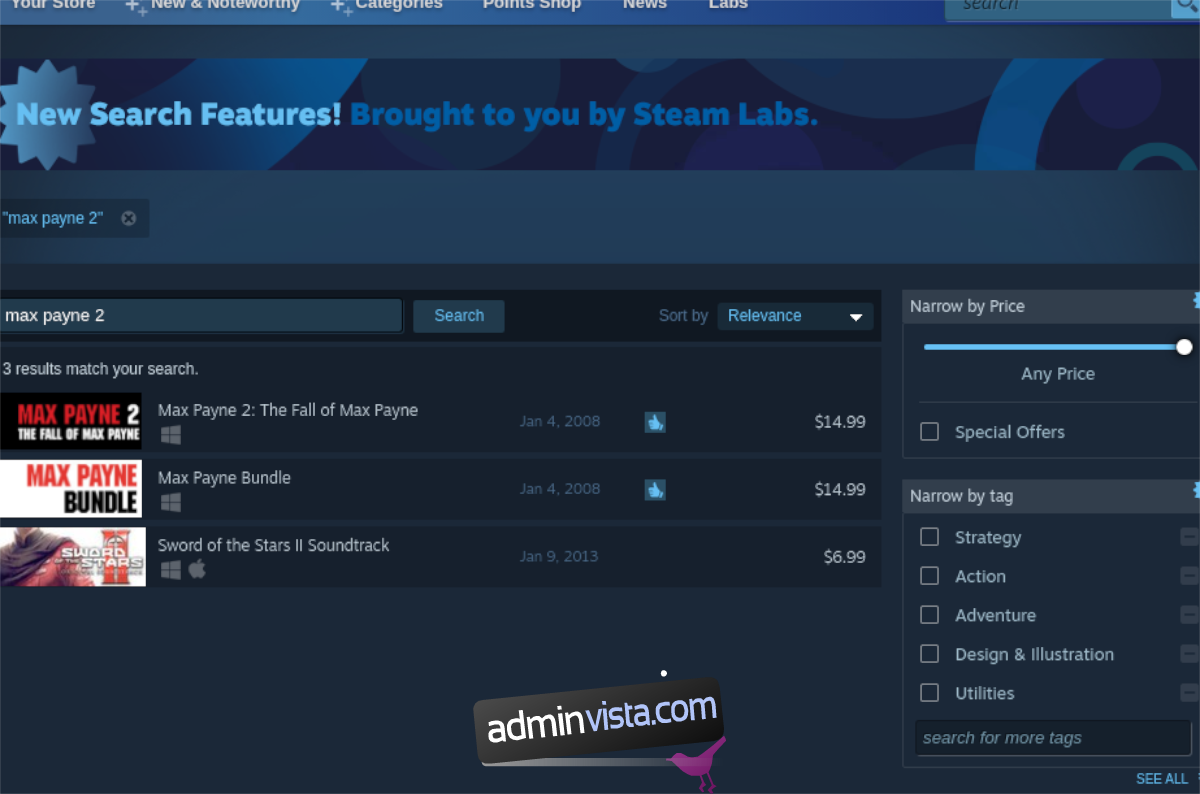
Leta upp ”Max Payne 2” i sökresultaten och klicka på det för att komma till spelets Steam-butikssida.
Steg 3: På Max Payne 2:s Steam-sida, klicka på den gröna knappen ”Lägg till i kundvagn”. Detta lägger spelet till din varukorg.
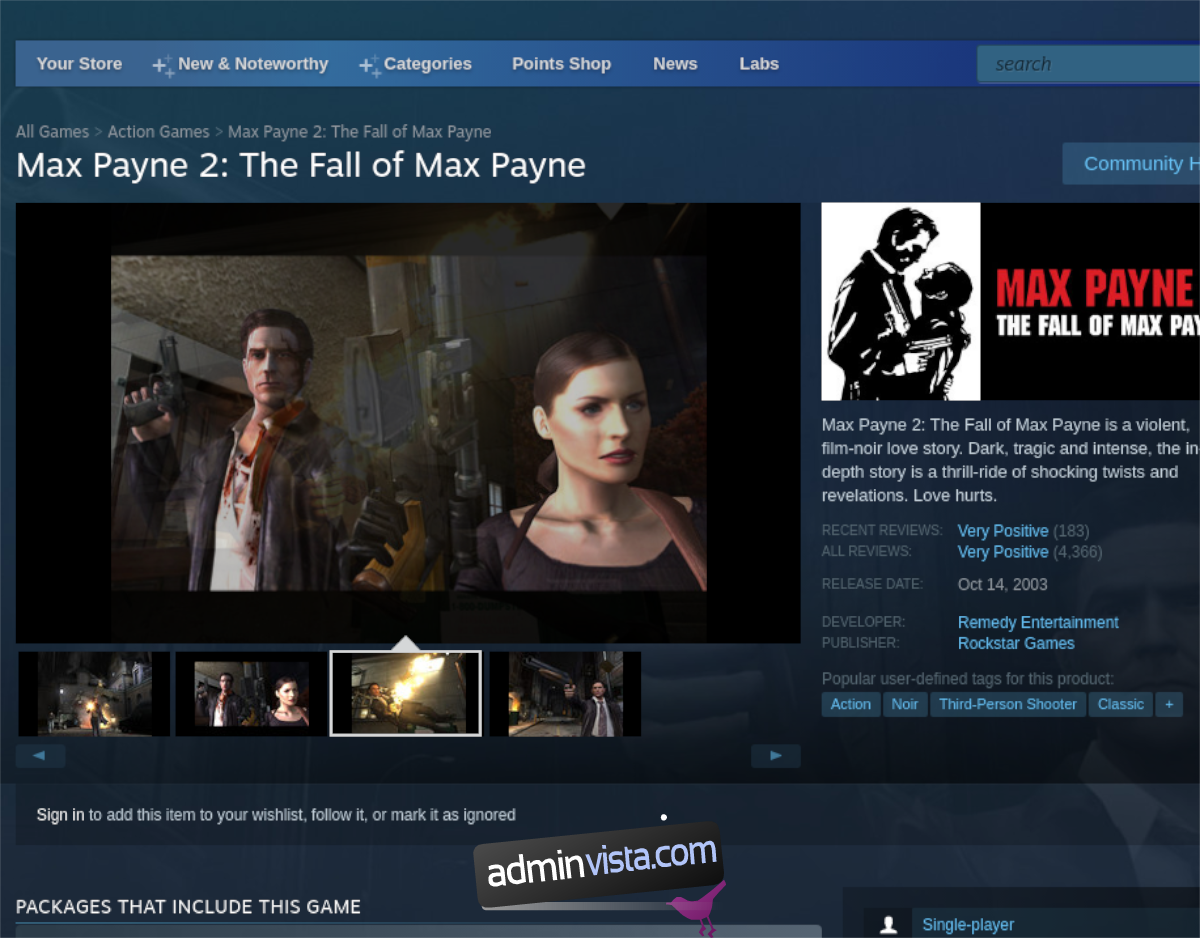
Gå till varukorgen i det övre högra hörnet och genomför köpet av Max Payne 2.
Steg 4: Klicka på ”Bibliotek” för att gå till ditt spelbibliotek. Sök efter ”Max Payne 2” och klicka på spelet för att öppna dess bibliotekssida.

Klicka på den blå knappen ”INSTALLERA” för att ladda ner och installera Max Payne 2 på din dator. När installationen är klar ändras knappen till en grön ”SPELA”-knapp. Klicka på den för att starta spelet.
Njut av spelet!